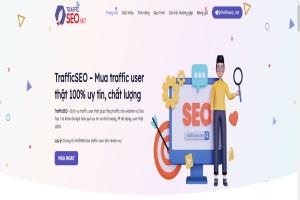Cách cài đặt tự động kích hoạt/vô hiệu hóa Night Shift.
Đây là một phương pháp đơn giản để thiết lập một lịch trình cho Night Shift để tự động kích hoạt hoặc vô hiệu hóa nó. Bạn chỉ cần truy cập vào Settings > Display & Brightness > Night Shift và kích hoạt Scheduled. Dưới Scheduled, bạn sẽ thấy From và To, chỉ mốc thời gian khi Night Shift bắt đầu kích hoạt (From) và khi nó bị vô hiệu hóa (to).
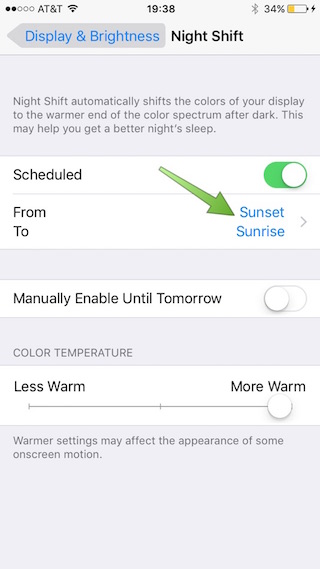
Sử dụng Color Temperature sẽ giúp điều chỉnh nhiệt độ màu sắc trên màn hình của bạn
Theo mặc định, Sunset và Sunrise sẽ được kích hoạt. Bạn cũng có thể tạo mốc thời gian của riêng bạn bằng cách chọn Custom Schedule và chọn mốc thời gian theo ý bạn.
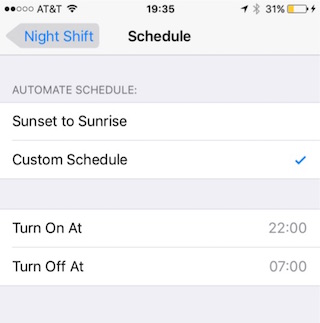
Bây giờ, nếu bạn thiết lập thời gian kích hoạt theo Sunrise / Sunset, có một vài điều bạn cần lưu ý. Điều này có nghĩa là nhiệt độ của màn hình điện thoại của bạn sẽ tự động chuyển đổi dựa trên thời điểm hoàng hôn và bình minh trên vị trí của bạn. Bạn cần phải kích hoạt định vị và thêm một số bước thiết lập để sử dụng chế độ này.
Vào Settings > Privacy > Location Services > System Services (Ở vị trí dưới cùng).
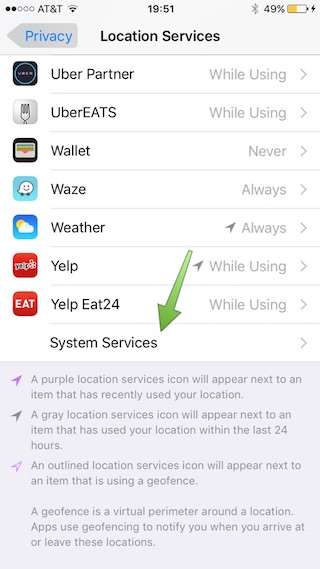
Bên mục System Services, hãy kích hoạt chế độ Setting Time Zone. Điều này rất quan trọng vì Night Shift sẽ cần phải xác định vị trí hiện tại của bạn để biết được thời điểm mặt trời mọc và mặt trời lặn.
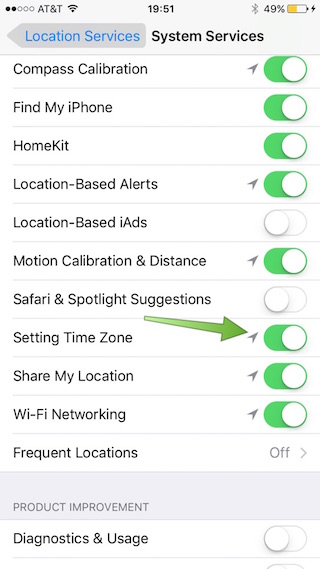
Theo Cydia.vn



665a9c4f42872_13eeda8f1093b9a359d17df3abc72e77.jpg)